Innehållsförteckning
Snabbnavigering av topp 10+ bästa gratis programvara för fotoåterställning
Om du tappade bort dina foton, bilder eller bilder på ett minneskort, hårddisk, SD-kort eller digitalkamera, använd den pålitliga och bästa gratis programvaran för fotoåterställning . Fotoåterställningsprogramvara kan återställa dina raderade eller förlorade bilder. Det enda du behöver göra är att skaffa rätt programvara för fotoåterställning för att utföra återställningsfotoprocessen. Vi har testat 30+ programvara för fotoåterställning. Här är listan över de bästa som sticker ut.
- 1. EaseUS Data Recovery Wizard
- 2. Stellar Data Recovery
- 3. Återställ mina filer
- 4. Recuva
- 5. Skivborr
- 6. PhotoRec
- 7. Ta bort Recover
- 8. R-Studio
- 9. Acronis Revive
- 10. Puran Data Recovery
Varför det är möjligt att återställa foton
Här är förklaringen. När filer raderas från datorn försvann deras kataloger för tillfället. Men deras innehåll förstördes inte omedelbart. Windows markerar helt enkelt hårddiskutrymmet som tillgängligt för användning genom att ändra ett tecken i filtabellen. Filposten kommer inte att visas i Den här datorn eller ett kommandorads DIR-kommando, etc. Om dina bilder har formaterats av misstag, bli inte panik. Formatering av en partition raderar bara adresstabellen, inte själva data. Det finns fortfarande en chans att göra en återhämtning från en formaterad partition med ett sådant återställningsverktyg.
Dessutom, om hårddiskar eller partitioner har försvunnit, skulle dataområdet inte raderas. Det är fortfarande möjligt att använda samma metod för att göra fotoåterställning från en förlorad eller raderad partition. Med hjälp av gratis och enkel programvara för dataåterställning kan du återställa viktiga bilder utan någon teknisk kunskap.
Topp 1. Bästa programvaran för fotoåterställning - EaseUS Data Recovery Wizard
Letar du efter ett verktyg för att återställa raderade bilder? EaseUS gratis mjukvara för filåterställning kan hjälpa. Det återställer bilder som förlorats på grund av olika anledningar. Gjorde dina skadade enheter den senaste fotograferingssessionen otillgänglig? Hade ditt formaterade SD-kort många bilder? Koppla av! EaseUS kan hjälpa till. Här är varför du bör välja denna programvara för dataåterställning:
- Det kan återställa bilder efter radering, formatering, OS-krasch eller enhetskorruption.
- Denna programvara återställer mer än 1000 typer av filer.
- Den stöder återställning av data från en digitalkamera , minneskort, datorns hårddisk, USB och mer.
EaseUS har över 72 miljoner nöjda användare och har fått många positiva kommentarer.

| OS som stöds | Windows 10/8.1/8/7/Vista/XP, Windows Server och macOS 10.9+ |
| Bildtyper som stöds | PG/JPEG, TIFF/TIF, PNG, BMP, GIF, PSD, CRW, CR2, NEF, ORF, SR2, MRW, DCR, WMF, RAW, SWF, SVG, RAF, DNG, etc. |
| Enkel användning | Mycket lätt att använda |
Fördelar:
- Det stöder sortering av foton efter kategori (människor/djur/byggnader/andra).
- Du kan söka efter raderade/förlorade foton med förlängning eller namn.
- Denna programvara gör det möjligt att identifiera källenheten för raderade/förlorade foton/videor.
- Det tar bara tre steg att återställa förlorade bilder.
Nackdelar:
- Den kostnadsfria versionen låter dig återställa upp till 2 GB data. Om du har mer data måste du uppgradera till proversionen.
Användarhandbok - Hur man återställer raderade foton med EaseUS
EaseUS fotoåterställningsprogram är det enklaste och mest effektiva sättet att återställa raderade foton på en dator. Ladda ner denna utmärkta programvara för dataåterställning och följ videon eller steg-för-steg-guiden nedan för att få tillbaka förlorade foton eller bilder.
Programvara för fotoåterställning gratis nedladdning:
Step 1. Starta EaseUS Data Recovery Wizard och skanna sedan disken med skadade dokument. Med den här programvaran kan du fixa skadade Word-, Excel-, PPT- och PDF-filer i samma steg.
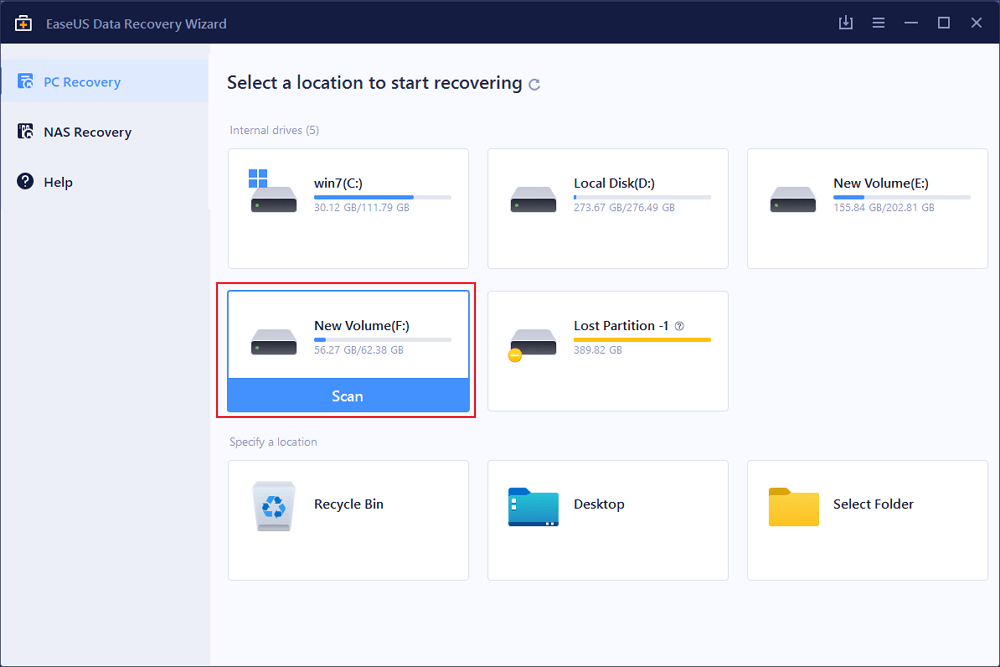
Step 2. EaseUS dataåterställnings- och reparationsverktyg söker efter alla förlorade och skadade filer. Du kan hitta målfilerna efter filtyp eller skriv in filnamnet i sökrutan.
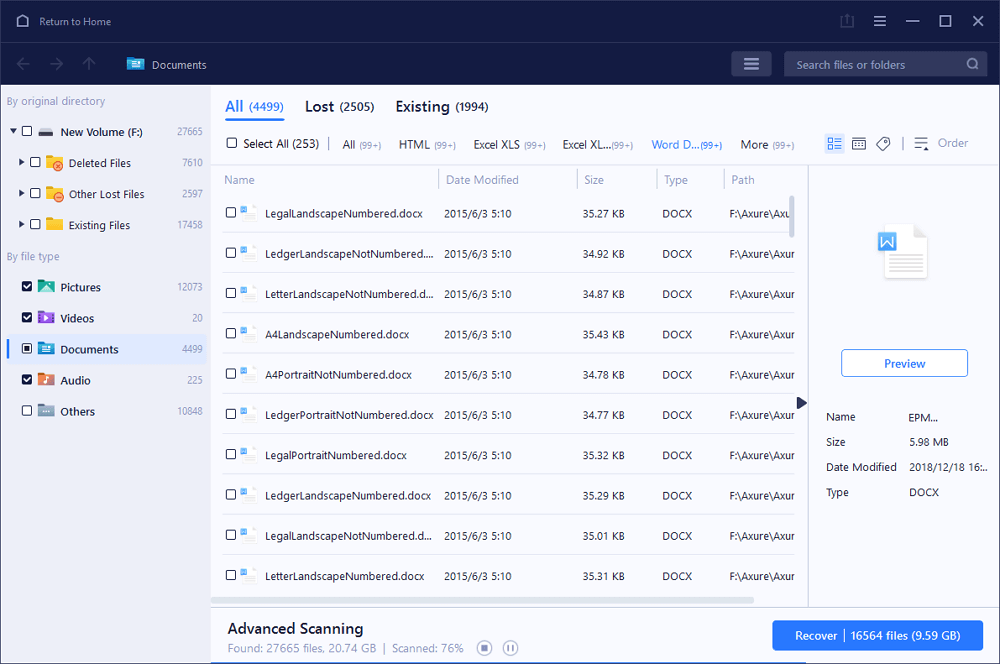
Step 3. EaseUS Data Recovery Wizard kan reparera dina skadade dokument automatiskt. Efter förhandsgranskning av filen kan du klicka på "Återställ" för att spara de reparerade Word-, Excel- och PDF-dokumentfilerna på en säker plats.
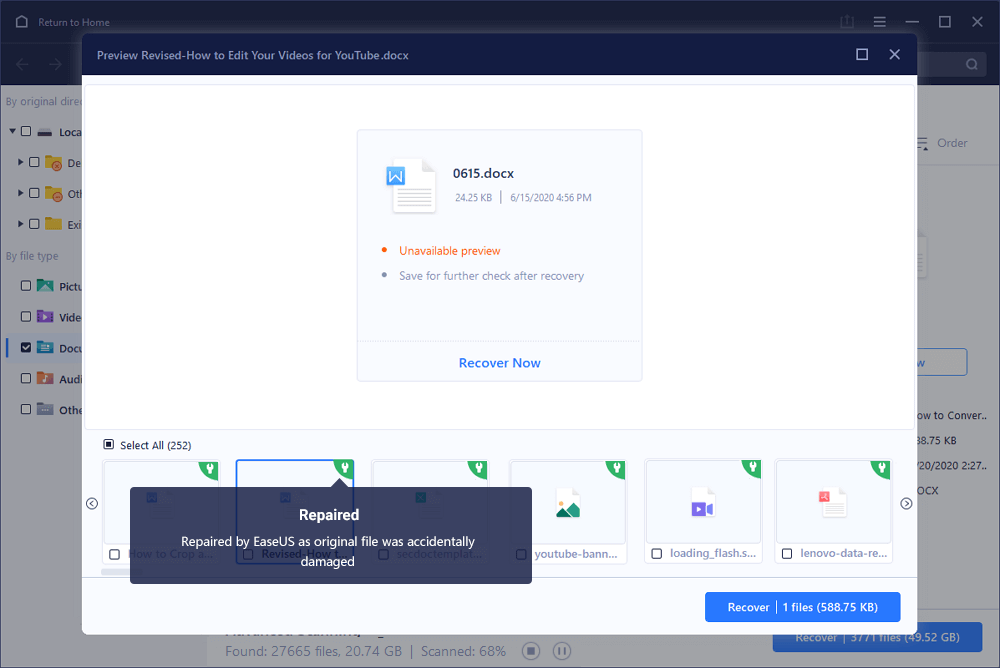
Topp 2. Stellar Photo Recovery
Stellar Photo Recovery återställer foton, videor och ljudfiler som gått förlorade på grund av radering, korruption, formatering, virus, otillgängliga enheter, etc. Förhandsgranskningsförmågan hos Stellar Photo Recovery gör att programmet sticker ut, eftersom det låter dig förhandsgranska ljudfiler innan de är återvunna.
| OS som stöds | Windows 10/8/7/Vista/XP och macOS |
| Bildtyper som stöds | CR2/CRW, RAF, K25/KDC/DCR, MRW, MOS, MEF, NEF, NRW, ORF, TGA, JPEG, TIFF, BMP, GIF, PNG, PSD, INDD, PSP, PCT och JP2. |
| Enkel användning | Lätt att använda |
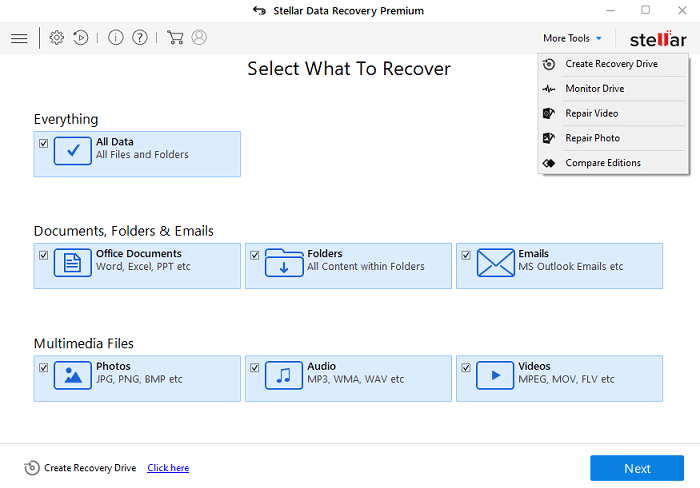
Fördelar:
- Den har ett tydligt gränssnitt och en enkel återställningsguide.
- Denna programvara för fotoåterställning stöder skanning av en specifik mapp och sökning efter filer från skanningsresultaten.
- Det tar fyra steg för att återställa förlorade bilder från vilken enhet som helst.
Nackdelar:
- Skanningen av återställning av RAW-format behöver förbättras
Topp 3. Återställ mina filer
Detta är en av de bästa DIY-fria fotoåterställningsprogramvaran för Windows-användare. Denna programvara gör det möjligt för användare att återställa foton från en hårddisk, SD-kort, USB-zip-enheter, diskett, iPod och mer. Det fungerar bra vid återställning av papperskorgen, återställning av formaterad data, återställning av OS-ominstallation, återställning av RAW-partitioner och mer.
| OS som stöds | Endast Windows |
| Bildtyper som stöds | JPEG, TIF, TIFF, GIF, BMP, PNG, WMF och mer |
| Enkel användning | Lätt att använda |
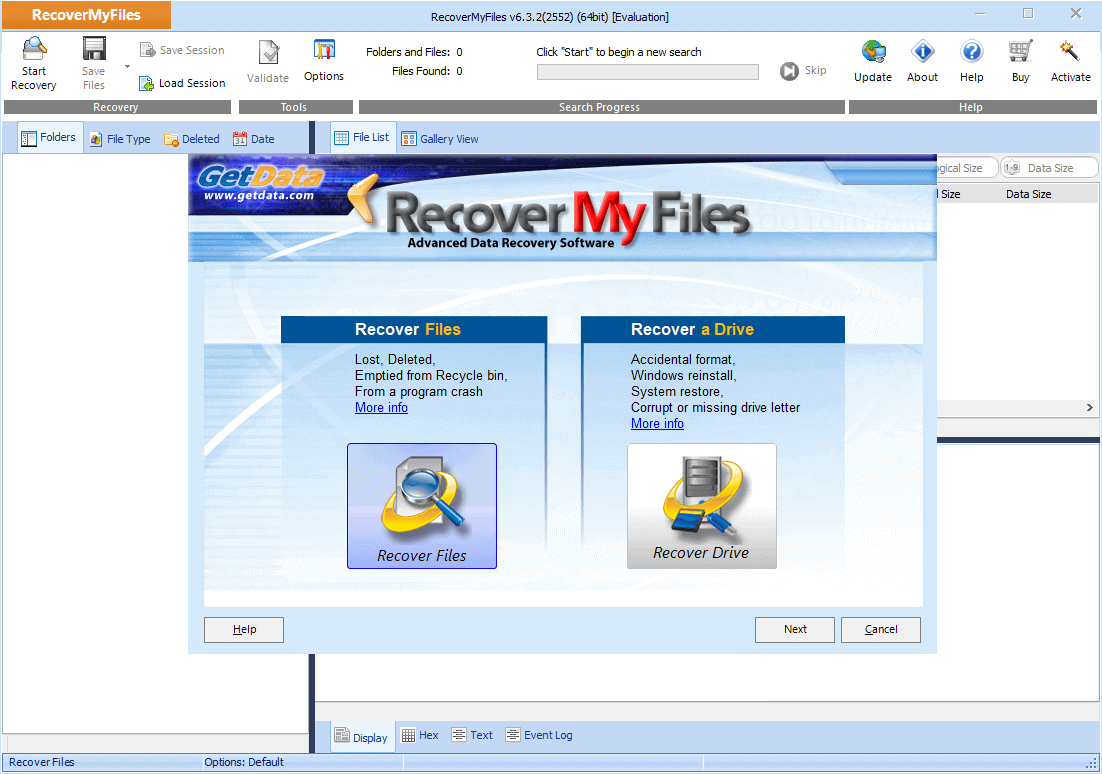
Fördelar:
- Konventionella lagringsenheter som hårddiskar, SD-kort, USB-enheter och iDevices som en iPod stöds.
- Programvaran stöder skanning av säkerhetskopian (bildfil) av en partition.
- Du kan sortera filer efter datum.
Nackdelar:
- Gammaldags mjukvarugränssnitt
Topp 4. Recuva
Denna gratis programvara för fotoåterställning kan återställa filer som har raderats permanent och markerats som ledigt utrymme av operativsystemet. Recuva återställer filer från din Windows-dator, papperskorgen, digitalkamerakort eller MP3-spelare enkelt och snabbt.
| OS som stöds | Endast Windows |
| Bildtyper som stöds | JJPG, JPEG, TIF, TIFF, GIF, BMP, PNG, WMF och mer |
| Enkel användning | Enkel att använda |
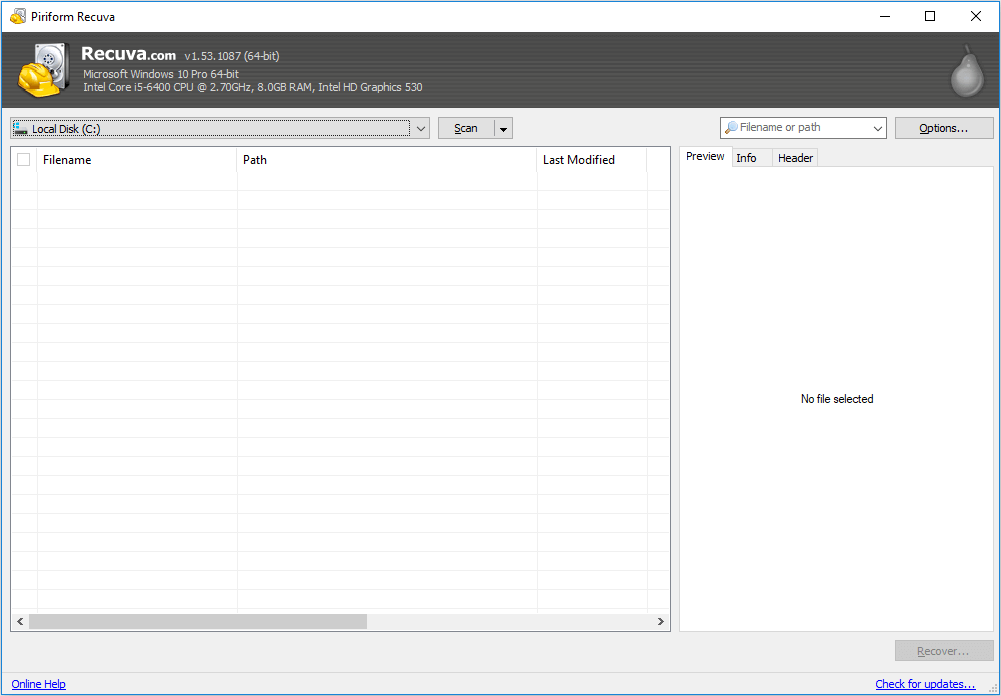
Fördelar:
- Denna programvara fungerar bra i JPG-filåterställning.
- Den har utmärkt integritetsskydd och tar bort spårningsfiler.
- Den har en förhandsgranskningsskärm innan den slutliga återställningen.
Nackdelar:
- Gratisversionen har begränsade funktioner
- Det finns inget stöd för gratisversionen
Topp 5. Skivborr
Det finns otaliga sätt att förlora din data. Strömavbrott, felaktiga startenheter, partitionsskada, en oavsiktlig tömd papperskorg eller en virusattack. Men du kan få tillbaka förlorade data eller bilder med hjälp av Disk Drill. Det är ett professionellt dataåterställningsprogram som rankas högt i informationsteknologibranschen. Det fungerar bra på Windows-datorer och presterar ännu bättre på Mac.
| OS som stöds | Windows och macOS |
| Bildtyper som stöds | PTIF, TIFF, JPG, JPEG, GIF, BMP, PNG, WMF och mer |
| Enkel användning | Lätt att använda |
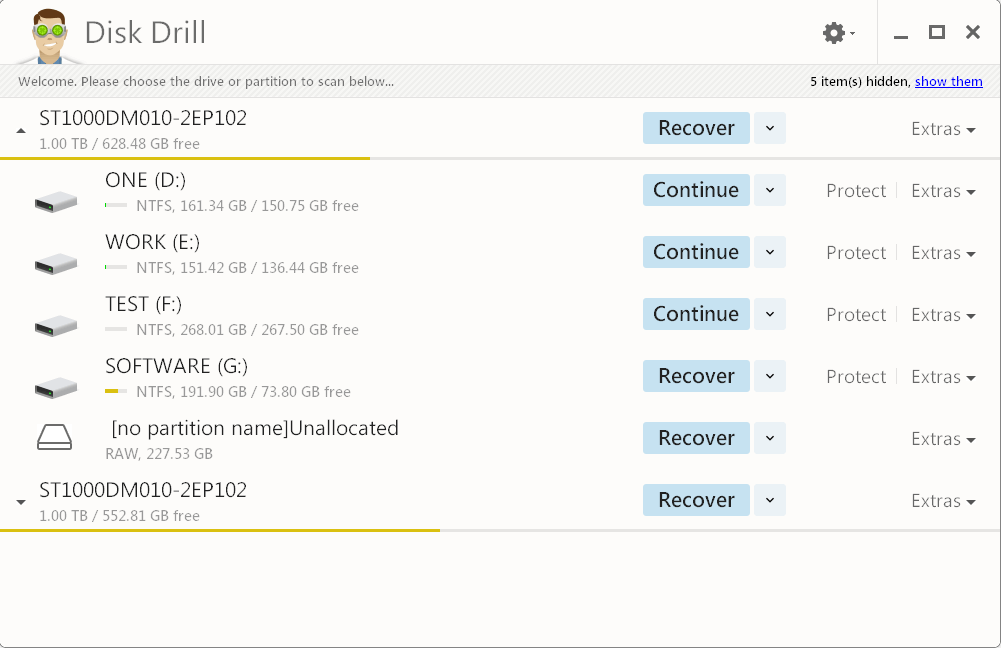
Fördelar:
- Har extrafunktioner som dataskydd och backup-enhet
- Ordnar filer som hittats efter kategori
- Filtrerar resultaten efter storlek och data
Nackdelar:
- Endast gratis för 500MB
- Skanningen tar för lång tid jämfört med tidigare motsvarigheter och filerna som hittas är färre.
Topp 6. PhotoRec
PhotoRec är ett gratis och öppen källkodsprogram som fungerar mycket bra vid dataåterställning på äldre operativsystem som OS X, Linux, Free BSD, Net BSD, Open BSD och Windows. Det kan hämta data även när filsystemet har skadats.
| OS som stöds | Windows/macOS/Linux |
| Bildtyper som stöds | Vanligt använda fotoformat |
| Enkel användning | Svårt för nybörjare |
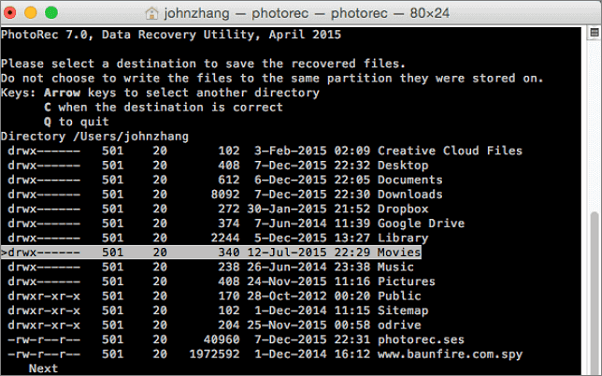
Fördelar:
- Den stöder dataåterställning på flera plattformar --- Mac OS X, Windows, Linux, etc.
- Det kan återställa data på de flesta enheter.
- Denna programvara fungerar för många filformat och inte bara bilder.
Nackdelar:
- Återställer många filer men inte alla
- Lite komplicerade bruksanvisningar
Topp 7. Remo Recover
Denna programvara för fotoåterställning erbjuder en komplett filreparationslösning och dataåterställning för varje scenario. Den skannar noggrant dina enheter och lokaliserar raderade filer och mappar, som sedan kan sparas på valfri plats.
| OS som stöds | Windows och macOS |
| Bildtyper som stöds | Vanligt använda fotoformat |
| Enkel användning | Lätt att använda |
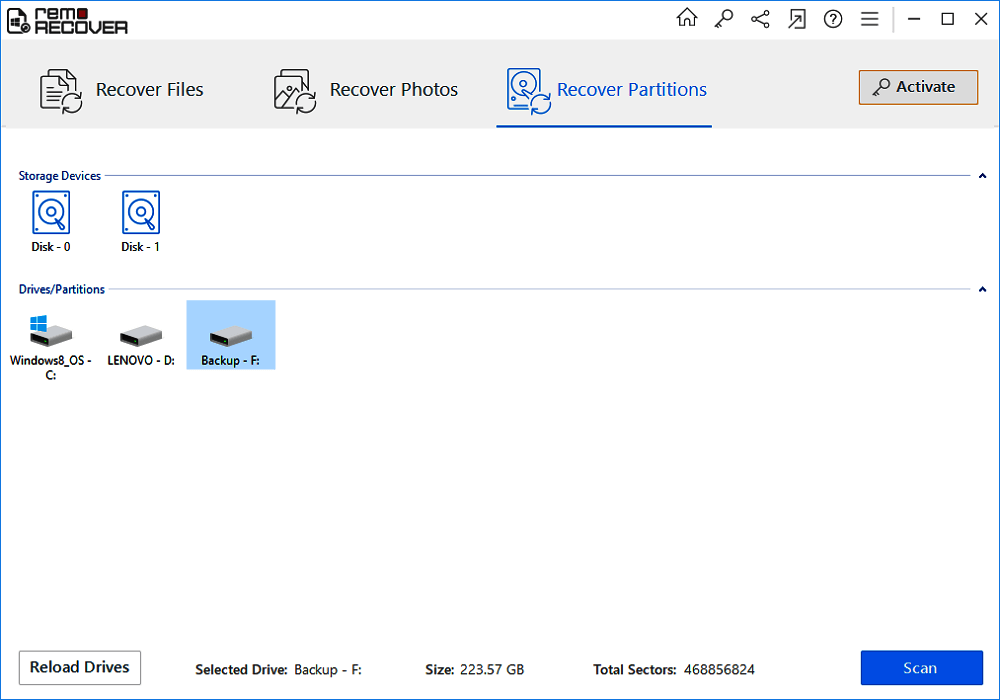
Fördelar:
- Den har en hög återställningsgrad för produktionsbilder
Nackdelar:
- Det misslyckades med att återställa några av de råa bilderna under det omformaterade körtestet.
Topp 8. R-Studio
Utrustad med de nya unika dataåterställningsteknikerna är R-STUDIO den mest omfattande dataåterställningslösningen för att återställa filer från NTFS, NTFS5, ReFS, FAT12/16/32, exFAT, HFS/HFS+ och APFS (Macintosh). Denna programvara fungerar bra för att återställa data från olika verkliga dataförlustsituationer.
| OS som stöds | Windows, macOS och Linux |
| Bildtyper som stöds | Nästan alla filtyper |
| Enkel användning | Lätt att använda |
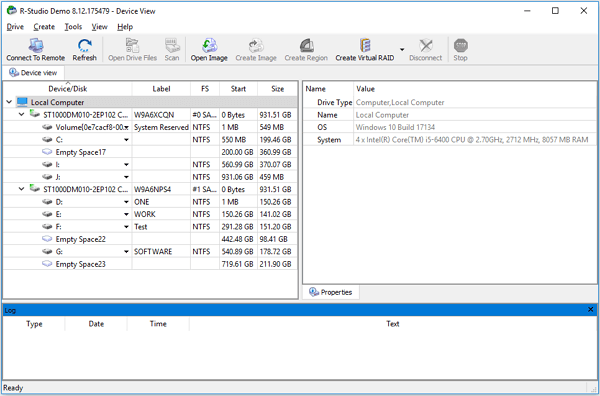
Fördelar:
- Möjliggör dataåterställning från olika dataförlustsituationer.
- Stöder exklusivt dataåterställning från nätverksenheter.
- Tillåter att skapa bildfiler och återställa filer från bildfiler.
- Det tar bara fem steg att få tillbaka förlorade bilder.
Nackdelar:
- Den har ett gammaldags och relativt komplext gränssnitt.
- Det tar lång tid för en enkel skanning.
Topp 9. Acronis Revive
Acronis förser oss också med programvara för dataåterställning. Acronis Revive kan återställa filer som av misstag raderats eller tagits bort i förtid. Oavsett om filen kastades i papperskorgen av misstag, lyftes av ett virus eller avsiktligt raderades och behövdes senare, kan detta kraftfulla verktyg hjälpa till att återuppliva den. (Obs: Företaget har nu tagit bort programvaran, du kan inte använda det här verktyget.)
| OS som stöds | Endast Windows |
| Bildtyper som stöds | Vanligt använda fotoformat |
| Enkel användning | Svår att använda |
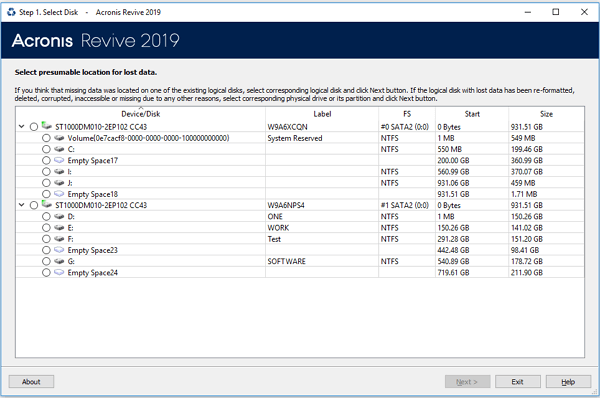
Fördelar:
- Intuitivt gränssnitt i guidestil
- Känner igen lokaliserade filnamn
- Stöder dynamiska diskar
- Skapar en bildfil
Nackdelar:
- Den kan bara hitta och visa raderade filer med gratisversionen; du måste uppgradera till den betalda för att återställa foton
Topp 10. Puran Data Recovery
Puran Data Recovery är ett annat fotoåterställningsprogram värt att prova. Det kan återställa raderade foton (och videor och ljud) från både datorns hårddiskar och bärbara lagringsenheter. Oavsett hur du tappade dina bilder kan du använda denna programvara.
| OS som stöds | Endast Windows |
| Bildtyper som stöds | Vanligt använda fotoformat |
| Enkel användning | Lätt att använda |
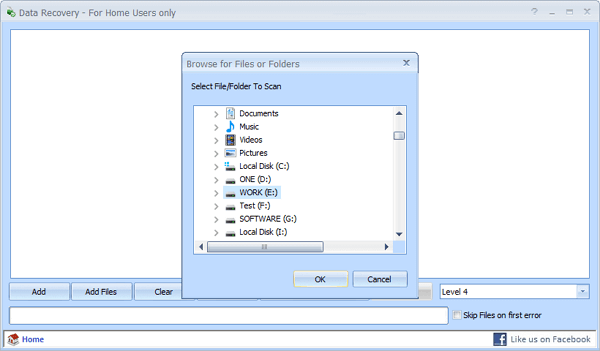
Fördelar:
- Kopiera hela enheter eller enskilda filer och mappar
- Dra och släpp stöds
- Olika hastighetsnivåer ingår
Nackdelar:
- Du kan inte förhandsgranska resultatet
- Du kan inte filtrera de filer du vill återställa
Vilken är bäst för mig
Hur kan man se vilken som är den bästa programvaran för dig från topp 10 fotoåterställningsprogram som listas ovan? Vi analyserade utifrån tre olika kriterier, dvs genomsökningstid för hittade filer och filstorlek. Du kan ta reda på mer om gratis programvara för fotoåterställning med den här tabellen:
| produktnamn | Återställ mina filer | Recuva | Skivborr | Stellar Data Recovery | EaseUS Data Recovery Wizard |
|---|---|---|---|---|---|
| Skanningstid | 1h | > 1h | > 1h | 37 min | 27 min |
| Filer hittade | 321 297 filer | 111 213 filer | 2 254 filer | 414 170 filer | 784 741 filer |
| Filstorlek | 13,80 GB | ingen storlek visas | 1,92 GB | 19,84 GB | 38,53 GB |
Andra lösningar för fotoåterställning (Android eller iPhone)
Vad händer om du tappar bort bilder på din smartphone? Vad kan du göra för att enkelt återställa förlorade bilder från dina telefoner? Oavsett om du använder en Android-telefon eller iPhone kan EaseUS hjälpa dig. Vi har produkter för att ta tillbaka bilder från mobiltelefoner.
För Android-användare:
Om du direkt vill återställa förlorade Android-foton, videor eller annan data på telefonen utan att använda en dator, kan den bästa Android-appen för dataåterställning - EaseUS MobiSaver för Android hjälpa dig.
Mer information: Återställ raderade eller förlorade Android-foton .
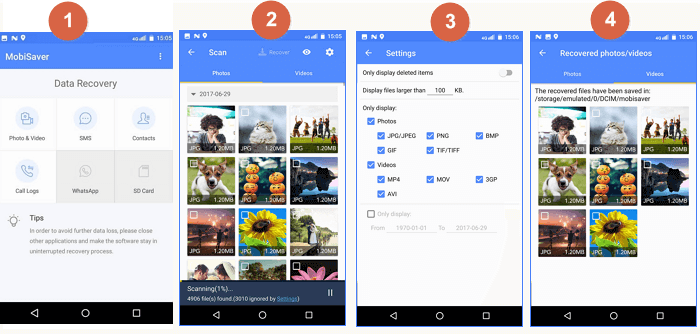
För iPhone-användare: Återställ raderade eller förlorade iPhone-foton
Om du vill hämta iPhone-bilder kan vi också hjälpa dig. EaseUS MobiSaver är ett verktyg som helt passar ditt behov av att återställa förlorade bilder från en iPhone, iPad eller iPod. Allt du behöver göra är att ladda ner det och följa instruktionerna.
Detaljerade guider ges nedan.
Steg 1. Anslut iPhone till din PC
Starta EaseUS MobiSaver, välj "Återställ från iOS-enhet" till vänster och klicka på "Start".
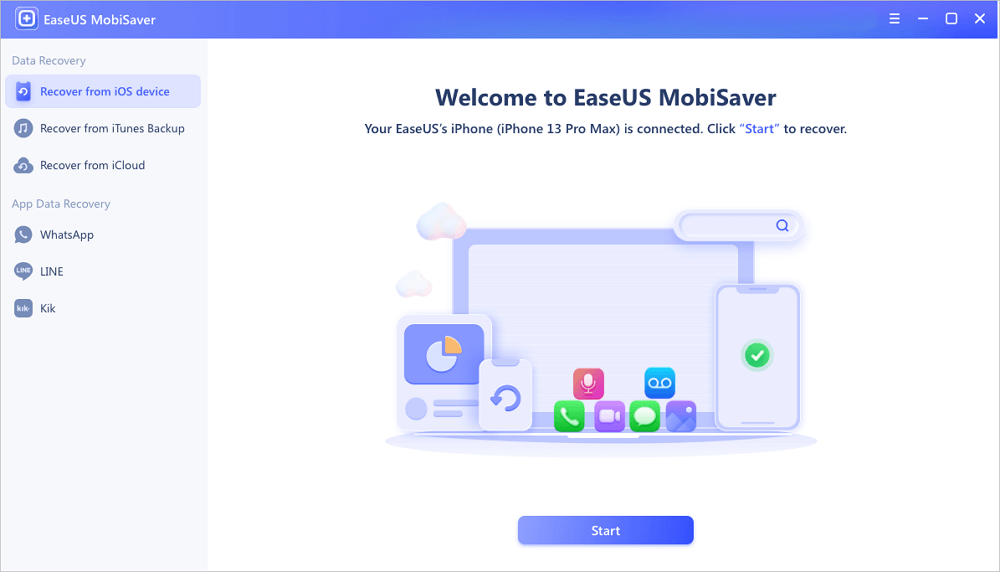
Steg 2. Sök efter förlorade iPhone-foton
EaseUS MobiSaver kommer automatiskt att skanna iPhone 13/12/11/X/XR/XS/8/7/6/5/4 och hitta nuvarande bilder och till och med några förlorade foton åt dig.
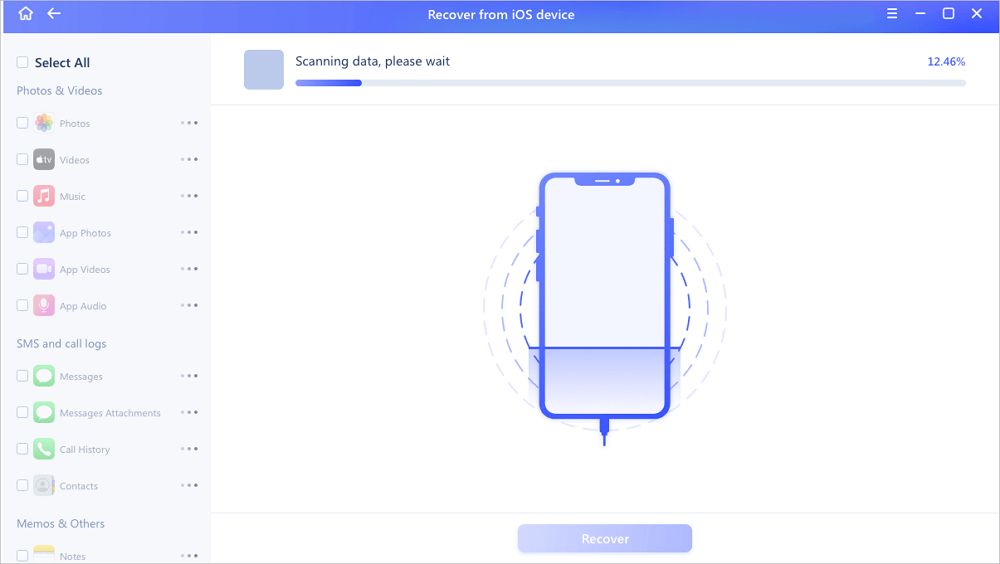
Steg 3. Förhandsgranska och återställ foton
Markera "Foton" till vänster. Du kan tydligt se bilderna i din telefon och välja de du behöver för att återställa. Välj "Återställ till PC" eller "Återställ till enhet" för att börja återställa foton.
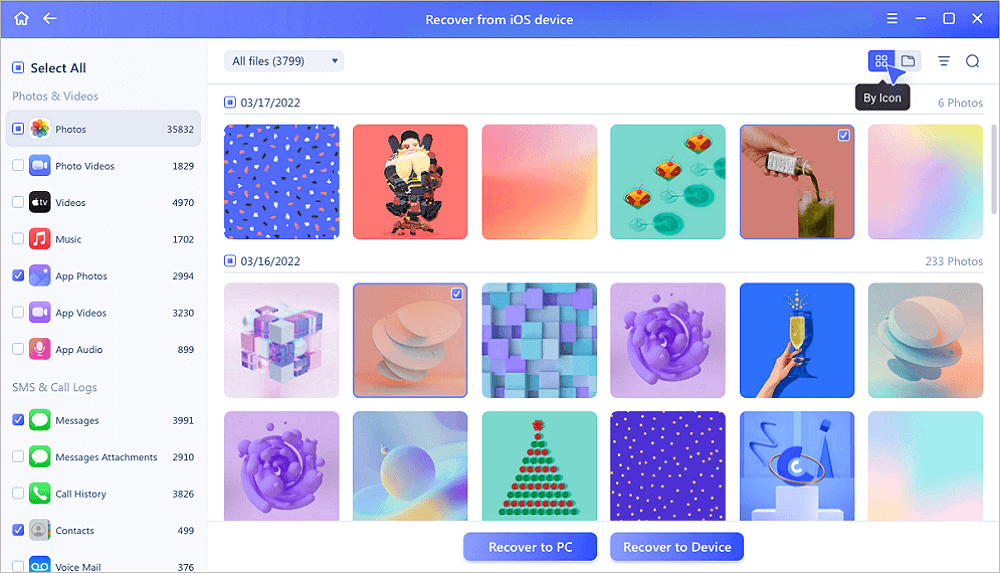
Slutsats
Oroa dig inte om du har tappat bort värdefulla bilder från din dator, Mac, iPhone eller Android. Det finns alltid en lösning för dig att få tillbaka förlorade eller raderade bilder från vilken enhet som helst. EaseUS gratis programvara för fotoåterställning kan hjälpa dig i din situation. Ju tidigare du använder den, desto större är chansen att du får tillbaka dina filer.
Människor ställer också dessa frågor om fotoåterställning
Hitta pålitlig programvara för fotoåterställning för att återställa foton och videor från ett SD-kort, iPhone eller Android. När du står inför ett problem med bildförlust, ta itu med det med följande vanliga frågor:
1. Hur återställer jag bilder?
Så här återställer du foton på din dator:
Steg 1. Starta EaseUS Data Recovery Wizard, håll muspekaren över partitionen eller lagringsenheten där du raderade foton och klicka på Skanna.
Steg 2. Vänta tills skanningen är klar. Välj sedan de raderade bilderna du vill återställa. För att hitta målfoton snabbare, klicka på Filter och välj Bilder.
Steg 3. Klicka på Återställ och välj en plats på en annan hårddisk för att spara bilderna.
2. Vilken är den bästa programvaran för fotoåterställning?
Bästa programvaran för fotoåterställning 2020 - våra val:
- EaseUS Data Recovery Wizard
- Stellar Data Recovery
- Återställ mina filer
- Recuva
- Skivborr
- PhotoRec
- Remo Recover
- R-Studio
- Acronis Revive
- Puran Data Recovery
Bland dessa utmärker sig EaseUS gratis programvara för fotoåterställning på grund av dess kompatibilitet och förträfflighet. Programvaran kan återställa alla typer av multimediafiler, inklusive raster-, vektor-, RAW-kamerafiler, videor och ljudfiler.
3. Kan du återställa raderade bilder från din telefon?
Om du vill återställa förlorade Android-foton, videor eller annan data på telefonen utan att använda en dator, kan den bästa Android-appen för dataåterställning - EaseUS MobiSaver för Android hjälpa. Fullständig guide >>
Om du vill hämta iPhone-bilder kan vi också hjälpa till. EaseUS MobiSaver är ett verktyg som helt passar ditt behov av att återställa förlorade bilder från en iPhone, iPad eller iPod. Allt du behöver göra är att ladda ner det och följa detaljerna. Fullständig guide >>
4. Kan jag återställa raderade bilder från en digitalkamera?
Ja, du kan återställa raderade bilder från alla märken av digitalkamera som Nikon, Sony, Canon, Samsung, etc., genom att använda gratis programvara för fotoåterställning.
Steg 1. Välj platsen och börja skanna.
Steg 2. Välj de foton du vill återställa.
Steg 3. Återställ de raderade fotona.
Was This Page Helpful?
Relaterade Artiklar
-
Bästa gratis programvara för dataåterställning för Windows 10
![author icon]() /2022/09/21
/2022/09/21 -
[Löst] USB Pen Drive visar inte data, filer och mappar
![author icon]() /2022/09/21
/2022/09/21 -
Ta bort genvägsvirus från USB, Pen Drive, SD-kort, hårddisk
![author icon]() /2022/09/21
/2022/09/21 -
10 bästa programvaran för dataåterställning för Windows 7 gratis nedladdning full version
![author icon]() /2022/09/21
/2022/09/21
